1. Podłącz aparat telefoniczny do bramki VoIP do portu PHONE 1 2. Podłącz Internet do bramki VoIP. Kabel sieciowy od modemu do portu WAN 3. Połącz komputer z bramką VoIP. Kabel sieciowy od komputera do Portu LAN 4. Podłącz bramkę VoIP do zasilania i poczekaj.
5. Uruchom dowolną przeglądarkę internetową.(np.: Internet Explorer lub FireFox) 6. W pasku adresu przeglądarki wprowadź adres IP bramki VoIP. Aby go poznać wykonaj następujące czynności: • Na klawiaturze telefonu wciśnij trzy razy gwiazdkę: * * * • Po usłyszeniu w słuchawce telefonu głosu ‘Enter menu option [eng] ’ wciśnij dwa razy gwiazdkę * * • W słuchawce usłyszysz aktualny adres IP Twojej bramki VoIP ( np.: 192.168.0.101 )
Po uzyskaniu adresu IP bramki VoIP wprowadź go w pasku adresu przeglądarki internetowej (tam gdzie wpisujesz adresy stron internetowych). Pamiętaj, aby wpisać sam adres IP bez www. lub http:// 7. W oknie logowania w polu Password wpisz admin i kliknij Login
8. Przejdź do menu FXS PORT1
Wprowadź poniższe ustawienia: Account Active: YES Primary SIP server: sip.supervoip.pl SIP User ID: siedmiocyfrowy login SIP zaczynający się od cyfr 12XXXXX. Authenticate ID: wpisujemy to co wyżej Authenticate Password: hasło konta SIP. Hasło zostało wysłane na adres e-mail po rejestracji. Można je zmienic w panelu zarządzania. Hasło do konta SIP jest inne niż do logowania się do panelu. Name: Dowolna nazwa
9. Kliknij przycisk Update na samym dole strony, potem przycisk reboot i bramka zrestartuje się.
Po restarcie zaloguj się ponownie i zobacz menu status. Bramka powinna się zalogować. Jeśli się nie zalogowała odśwież stronę przeglądarki naciskając klawisz F5
UWAGA! Jeśli Twoja bramka będzie się często samoczynnie wylogowywać ustaw opcję Use Random Port: YES
Baza wiedzy SuperVoIP.pl > Konfiguracja urządzeń > Bramki VoIP
Grandstream HT502, HT503
Aby skonfigurować bramkę należy:
1. Podłącz aparat telefoniczny do bramki VoIP do portu PHONE 1
2. Podłącz Internet do bramki VoIP. Kabel sieciowy od modemu do portu WAN
3. Połącz komputer z bramką VoIP. Kabel sieciowy od komputera do Portu LAN
4. Podłącz bramkę VoIP do zasilania i poczekaj.
5. Uruchom dowolną przeglądarkę internetową.(np.: Internet Explorer lub FireFox)
6. W pasku adresu przeglądarki wprowadź adres IP bramki VoIP.
Aby go poznać wykonaj następujące czynności:
• Na klawiaturze telefonu wciśnij trzy razy gwiazdkę: * * *
• Po usłyszeniu w słuchawce telefonu głosu ‘Enter menu option [eng] ’ wciśnij dwa razy gwiazdkę * *
• W słuchawce usłyszysz aktualny adres IP Twojej bramki VoIP ( np.: 192.168.0.101 )
Po uzyskaniu adresu IP bramki VoIP wprowadź go w pasku adresu przeglądarki internetowej (tam gdzie wpisujesz adresy stron internetowych). Pamiętaj, aby wpisać sam adres IP bez www. lub http://
7. W oknie logowania w polu Password wpisz admin i kliknij Login
8. Przejdź do menu FXS PORT1
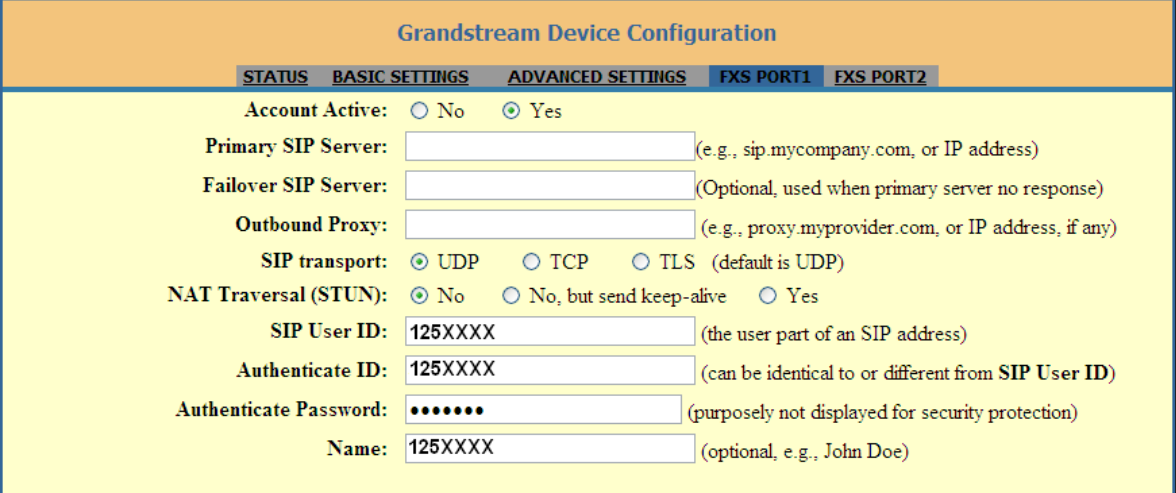


Wprowadź poniższe ustawienia:
Account Active: YES
Primary SIP server: sip.supervoip.pl
SIP User ID: siedmiocyfrowy login SIP zaczynający się od cyfr 12XXXXX.
Authenticate ID: wpisujemy to co wyżej
Authenticate Password: hasło konta SIP. Hasło zostało wysłane na adres e-mail po rejestracji. Można je zmienic w panelu zarządzania. Hasło do konta SIP jest inne niż do logowania się do panelu.
Name: Dowolna nazwa
9. Kliknij przycisk Update na samym dole strony, potem przycisk reboot i bramka zrestartuje się.
Po restarcie zaloguj się ponownie i zobacz menu status. Bramka powinna się zalogować. Jeśli się nie zalogowała odśwież stronę przeglądarki naciskając klawisz F5
UWAGA!
Jeśli Twoja bramka będzie się często samoczynnie wylogowywać ustaw opcję Use Random Port: YES
Tagi: grandstream HT502, grandstream HT503
abonent nie słyszy rozmowy aplikacja na komórce Asterisk Asterisk SIP trunk awaria telefonu doładować konto dziwne połączenia grandstream UCM głuche połączenia hasło do konta SIP hasło sip ilość połączeń na numerze ilość połączeń na SIP IVR jak naliczane są opłaty kanały konfiguracja Asterisk konfiguracja grandstream UCM konfiguruj numer limitowanie połączeń limity połączeń MicroSIP nagrywanie połączeń nie działa aplikacja na komórce nie działa SIP odbieranie wiadomości SMS poczta głosowa problemy z jakością regulamin rejestracja rozmów scenariusz IVR SIP trunk SuperSIP umowa WiFi Wirtualny fax wybór tonowy X-Lite Yealink konfiguracja zapomniałem hasło zasilenia konta zmiana hasła SIP zoiper łącze VoIP ściąganie połączeń